Petunjuk ini akan menunjukkan kepada anda cara menyediakan pelayan Xrdp pada Ubuntu 20.04 sistem desktop jauh.
Bahagian 1: Memasang Xrdp
Langkah 1: Pasang Persekitaran Desktop
Kecuali anda menggunakan Ubuntu untuk desktop (dalam hal ini anda mungkin mengabaikan langkah ini), anda perlu memuat turun persekitaran desktop yang tersedia secara luaran untuk memulakan. Untuk demonstrasi ini, Gnome akan digunakan sebagai persekitaran desktop, kerana ini adalah persekitaran lalai untuk versi Ubuntu yang lebih baru. Jadi, panduan ini akan mudah diikuti untuk mereka yang sudah menggunakan desktop Ubuntu.
Masukkan arahan berikut untuk memasang Gnome:
$ sudo apt kemas kini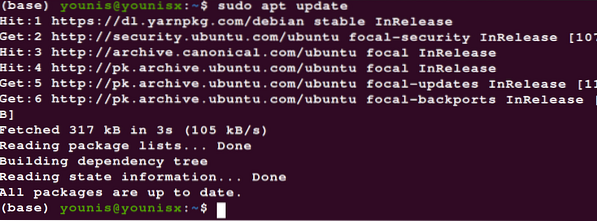
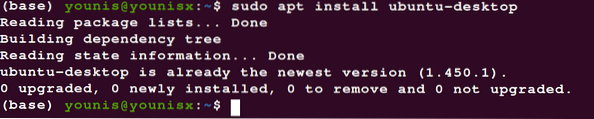
Tunggu pemasang selesai, kemudian teruskan memasang Xrdp pada langkah seterusnya.
Langkah 2: Pasang Xrdp
Untuk memuat turun dan memasang Xrdp dari repositori Ubuntu standard, masukkan arahan berikut:
$ sudo apt pasangkan xrdp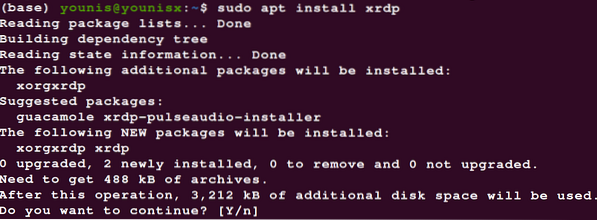
Sahkan pemasangan dengan memasukkan arahan berikut:
$ sudo systemctl status xrdp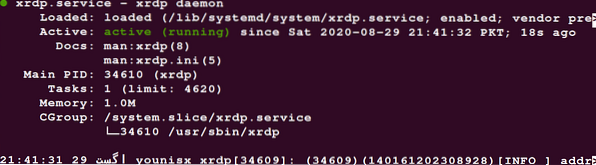
Terdapat fail di / etc / ssl / peribadi / direktori bernama ssl-cert-snakeoil.kunci yang penting bagi fungsi perkhidmatan Xrdp. Fail ini mesti dibaca untuk pengguna xrdp. Untuk melakukannya, gunakan arahan berikut:
$ sudo adduser xrdp ssl-cert
Untuk menjadikan pengubahsuaian ini kekal, reboot perkhidmatan Xrdp:
$ sudo systemctl mulakan semula xrdp
Xrdp kini berjaya dipasang di pelayan Ubuntu anda.
Kami akan membincangkan beberapa asas perkhidmatan Xrdp untuk membantu anda memulakannya.
Bahagian 2: Bermula dengan Xrdp
Mengkonfigurasi Firewall dengan Xrdp
Kami sekarang akan membuka port Xrdp, yang merupakan port 3389, dengan mengkonfigurasi firewall. Masukkan arahan berikut untuk membenarkan akses dari julat IP tertentu:
$ sudo ufw membenarkan dari 192.168.33.0/24 ke mana-mana port 3389
Ini membenarkan hak akses ke julat IP 192.168.33.0/24.
Untuk mendail parameter keselamatan, konfigurasikan perkhidmatan Xrdp untuk menggunakan localhost dan siapkan terowong SSH.
Sambung ke Pelayan Xrdp (untuk OS Windows)
Dengan konfigurasi pemasangan dan firewall yang dijaga, anda kini boleh menyambung ke pelayan Xrdp. Langkah-langkah berikut menunjukkan cara menyambung ke pelayan Xrdp:
- Pergi ke bar carian tingkap.
- Taipkan 'remote.'
- Pilih 'Sambungan Desktop Jauh' untuk memuatkan klien RDP.
- Navigasi ke medan berlabel 'komputer.'
- Tampal alamat IP pelayan.
- Tekan butang sambung.
- Skrin log masuk akan dipaparkan, di mana anda akan meletakkan bukti pengguna anda.
- Klik 'ok.'
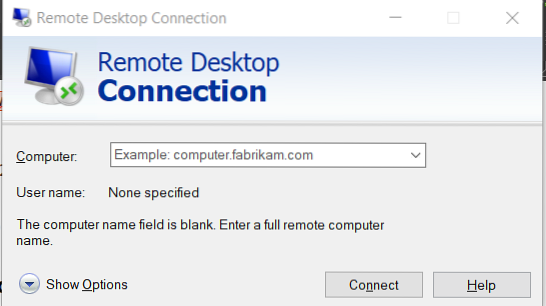
Anda kini berjaya menyambung ke pelayan Xrdp rasmi.
Secara Ringkasnya
Dalam artikel ini, anda mempelajari cara memuat turun persekitaran desktop yang tersedia secara luaran, memasang perkhidmatan Xrdp pada desktop jauh, mengkonfigurasi tetapan firewall untuk memberi akses kepada pengguna dari julat IP tertentu, dan menjalin hubungan dengan pelayan Xrdp rasmi. Anda boleh menggunakan Xrdp untuk mentadbir pelayan anda dengan mesin desktop tempatan dan antara muka GUI yang bagus.
 Phenquestions
Phenquestions


